Windows10系统之家 - 安全纯净无插件系统之家win10专业版下载安装
时间:2020-08-28 17:14:28 来源:Windows10之家 作者:huahua
使用win10系统的过程中,想必大家都遇到过一个共同的问题那就是在正常运行时就突然弹出一个telnet不是内部或外部命令,用户们就无法正常的使用系统,win10系统telnet不是内部或外部命令怎么办?其实这个问题很好解决,只需要进行一个简单的设置就可以轻松解决telnet不是内部或外部命令这个问题了,有需要的用户们快来看看小编今天为大家准备图文详细教程轻松解决telnet不是内部或外部命令吧。
win10系统telnet不是内部或外部命令怎么办
1、右击桌面左下角的“开始”按钮,从其右键菜单中选择“控制面板”项以打开。
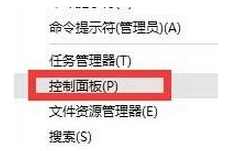
2、待打开“控制面板”窗口后,将“查看方式”设置为“大图标”,从工具列表中找到“程序和功能”按钮点击进入。
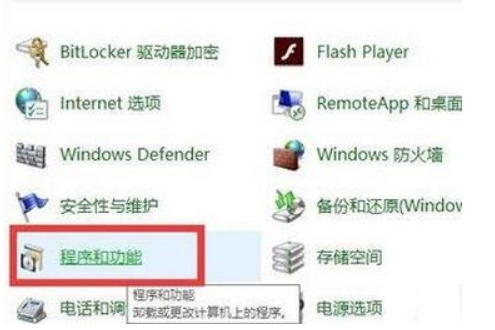
3、从打开的“程序和功能”界面中,点击左上角的“启用或关闭Windows功能”按钮。
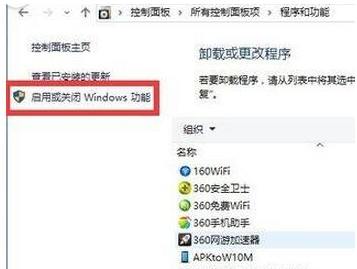
4、此时将弹出“Windows功能”窗口,从列表中选中“Telnet客户端”项,点击“确定”按钮。
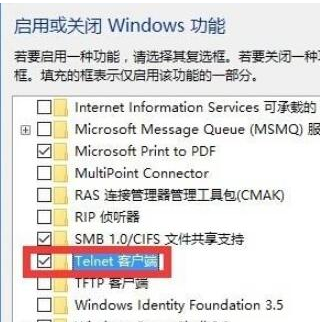
5、接下来“Windows功能”窗口将显示“正在应用所做的更改”界面,耐心等待一会,待更改操作完成后,点击“关闭”按钮即可。
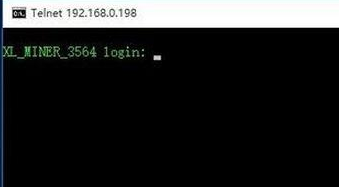
6、最后再次使用“telnet”命令登陆远程服务器时,将直接进入登陆界面,如图所示,此时表明“Telnet”命令正常运行。
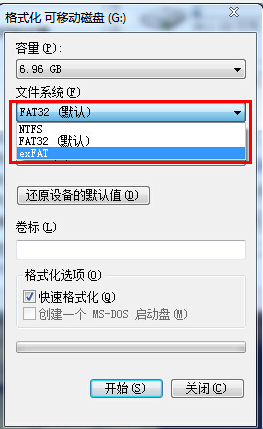
热门教程
热门系统下载
热门资讯





























